Инсталација драјвера за Самсунг МЛ-1615 Принтер
Сваком штампачу је потребан софтвер. Неопходно је за свој пуноправни рад. У овом чланку ћете сазнати које су опције за инсталирање управљачких програма за Самсунг МЛ-1615.
Садржај
Инсталирање управљачког програма за Самсунг МЛ-1615
Корисник има неколико опција које гарантују инсталацију софтвера. Наш задатак је да детаљно разумемо сваку од њих.
Метод 1: Службена веб страница
Интернет ресурс компаније је место где можете пронаћи драјвере за било који производ произвођача.
- Идемо Самсунг вебсите .
- У заглављу се налази одељак "Подршка" . Направимо један клик на њега.
- Након транзиције, понуђени смо да користимо специјалну линију за претраживање жељеног уређаја. Ту унесите "МЛ-1615" и кликните на икону помоћу лупе.
- Затим се резултати упита отварају и потребно је мало померати страницу како би пронашли одељак "Довнлоадс" . У њему кликните на "Виев Детаилс" .
- Пре него што отворимо личну страницу уређаја. Овде треба пронаћи "Довнлоадс" и кликните на "Види више" . Овај метод отвара списак управљачких програма. Преузмите најновије од њих кликом на "Преузми" .
- Након што је преузимање завршено, отворите датотеку помоћу екстензије ЕКСЕ.
- Пре свега, услужни програм од нас тражи да одредимо путању за распакивање датотека. Наведите га и кликните на "Следеће" .
- Тек након тога отвара се Чаробњак за подешавање и видимо екран добродошлице. Кликните на "Даље" .
- Затим предлажемо да прикључите штампач на рачунар. То можете учинити касније, и можете извршити манипулације у овом тренутку. У срцу инсталације ово се неће одражавати. Када се све заврши, кликните на "Нект" .
- Почиње инсталација возача. Једва чекамо његов завршетак.
- Кад је све спремно, једноставно морате кликнути на дугме "Доне" . Након тога морате поново покренути рачунар.


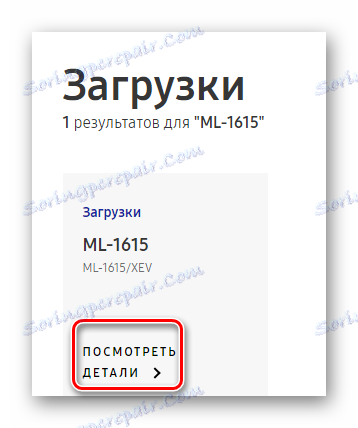
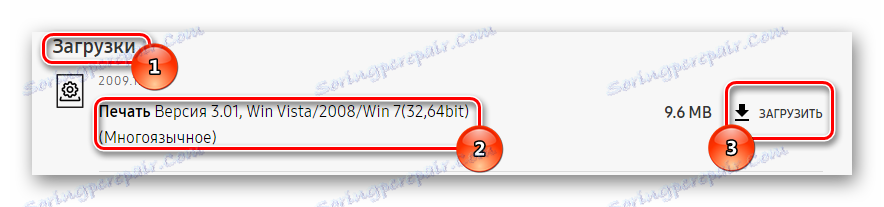
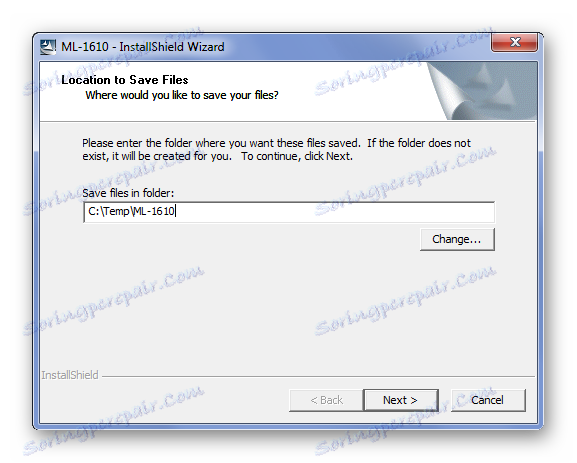

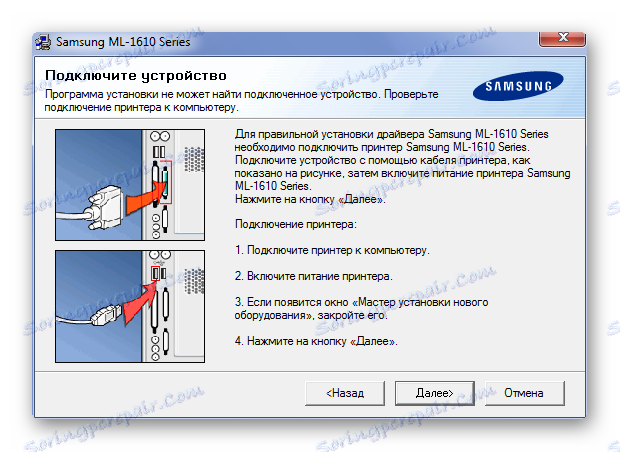
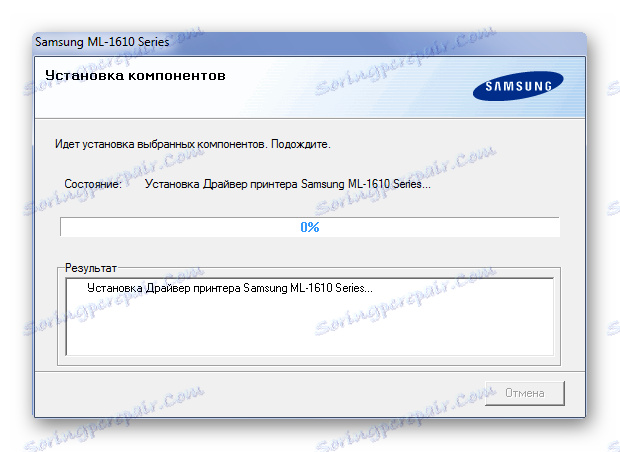

Ово довршава анализу методе.
Метод 2: Програми треће стране
Да бисте успешно инсталирали управљачки програм, не морате обавезно посетити званичну веб локацију произвођача, понекад је довољно да инсталирате једну апликацију која решава проблеме са возачем. Ако нисте упознати са овим, препоручујемо вам да прочитате наш чланак, који приказује примјере најбољих представника овог софтверског сегмента.
Прочитајте више: Софтвер за инсталирање управљачких програма

Један од најбољих представника је Дривер Боостер . Ово је програм који има јасан интерфејс, огромну онлине базу података о возачима и потпуну аутоматизацију. Само ћемо морати да одредимо потребан уређај, а апликација ће се самостално бавити.
- Након преузимања програма, отвориће се прозор добродошлице, где треба да кликнемо на дугме "Прихвати и инсталирај" .
- Тада ће систем започети скенирање. Једва чекамо, јер је немогуће пропустити.
- Када се тражи драјвер, резултати теста се појављују пред нама.
- Будући да нас интересује одређени уређај, уносимо име његовог модела у посебну линију која се налази у горњем десном углу и кликните на икону помоћу лупе.
- Програм проналази недостајућег драјвера и само треба да кликнемо "Инсталирај" .
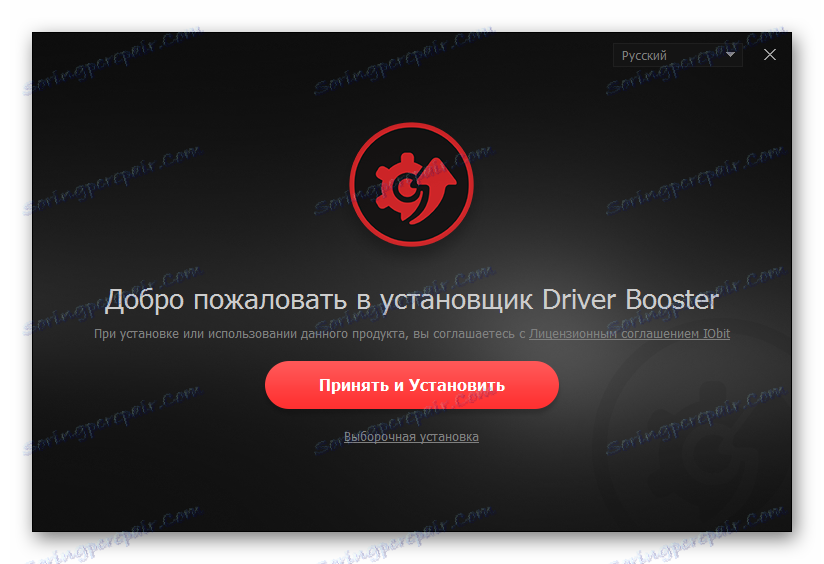

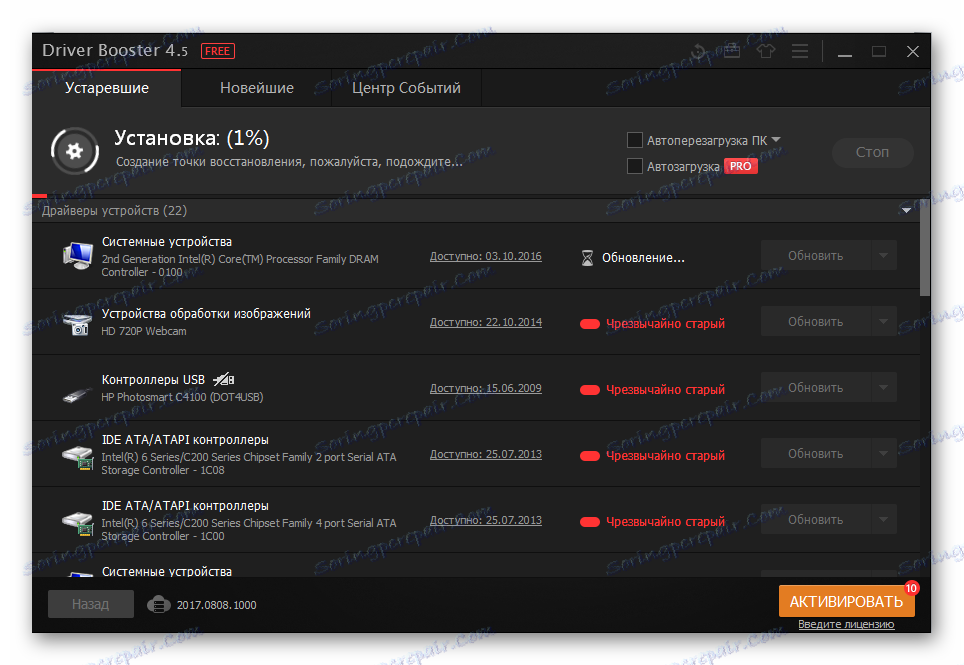
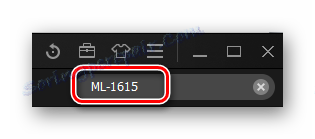
Остатак апликације ће то учинити сами. Када завршите, морате поново покренути рачунар.
Метод 3: ИД уређаја
Јединствени идентификатор уређаја је одличан помоћник у потрази за возачем за то. Не морате да преузимате програме и услужне програме, потребна је само веза са Интернетом. Код уређаја који се разматра, ИД изгледа овако:
USBPRINTSamsungML-2000DE6

Ако не знате овај метод, онда увек можете прочитати чланак на нашој веб страници, где је све објашњено.
Лекција: Претраживање возача по ИД-у хардвера
Метод 4: Стандардни Виндовс алати
Да бисте инсталирали управљачки програм без прибегавања преузимању програма независних произвођача, довољно је користити стандардне Виндовс алате. Да боље то схватимо.
- Прво идите на "Контролна табла" . Ово се најлакше може урадити кроз мени "Старт" .
- Затим тражимо одељак "Штампачи и уређаји" . Идемо у то.
- На врху отвореног прозора налази се дугме "Инсталирање штампача" .
- Изабрали смо метод повезивања. Ако се УСБ користи за ово, онда кликните на "Додај локални штампач" .
- Затим нам дају избор луке. Боље је оставити подразумевано предложено.
- На самом крају морате да изаберете сам штампач. Због тога, са леве стране изаберемо "Самсунг" , ау десном делу - "Самсунг МЛ 1610-сериес" . Након тога кликните на "Нект" .
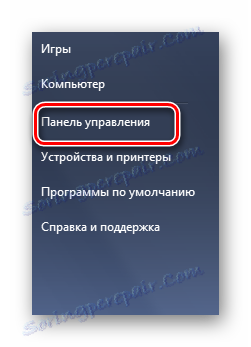
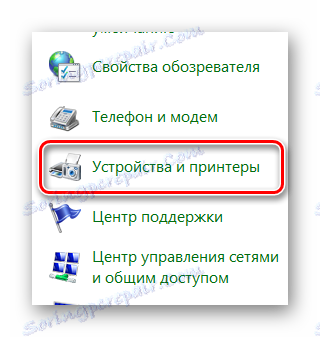

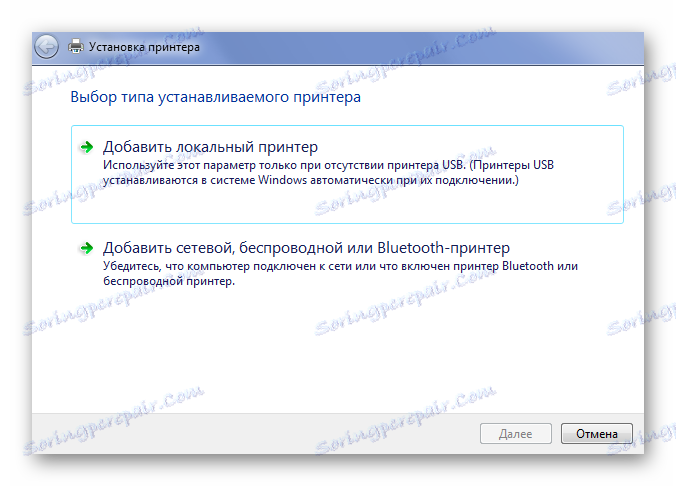
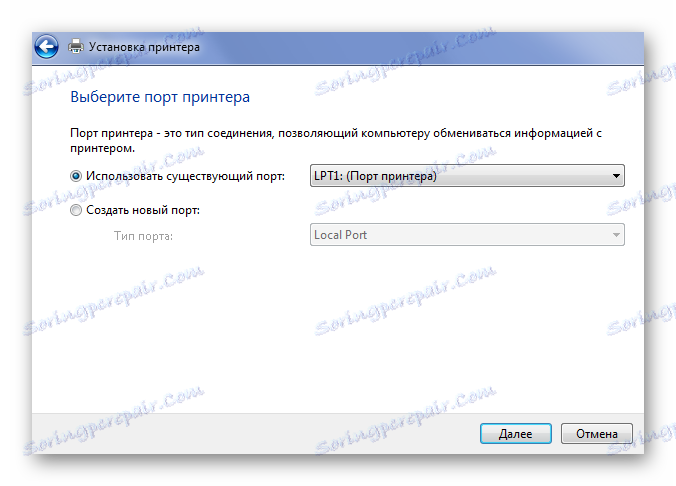
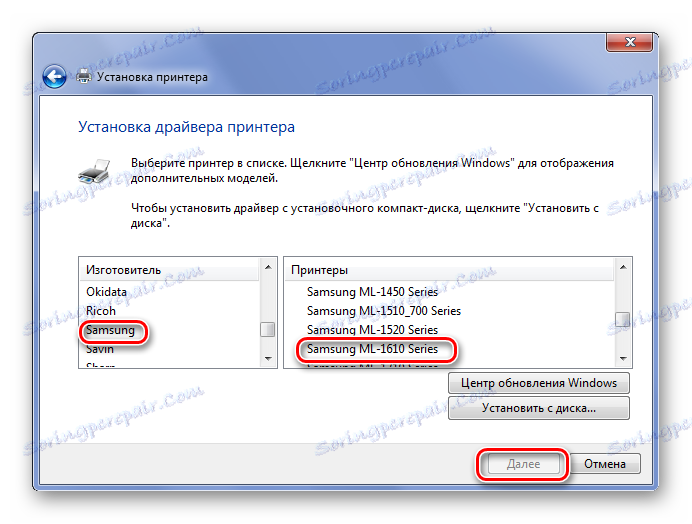
Када се инсталација заврши, поново покрените рачунар.
Овде смо анализирали 4 начина за ефикасно инсталирање управљачког програма за штампач Самсунг МЛ-1615.